1
2
3
4
5
6
7
8
9
10
11
12
13
14
15
16
17
18
19
20
21
22
23
24
25
26
27
28
29
30
31
32
33
34
35
36
37
38
39
40
41
42
43
44
45
46
47
48
49
50
51
52
53
54
55
56
57
58
59
60
61
62
63
64
65
66
67
68
69
70
71
72
73
74
75
76
77
78
79
80
81
82
83
84
85
86
87
88
89
90
91
92
93
94
95
96
97
98
99
100
101
102
103
104
105
106
107
108
109
110
111
112
113
114
115
116
117
118
119
120
121
122
123
124
125
126
127
128
129
130
131
132
133
134
135
136
137
138
139
140
141
142
143
144
145
146
147
148
149
150
151
152
153
154
155
156
157
158
159
160
161
162
163
164
165
166
167
168
169
170
171
172
173
174
175
176
177
178
179
180
181
182
183
184
185
186
187
188
189
190
191
192
193
194
195
196
197
198
199
200
201
202
| package com;
import java.io.FileNotFoundException;
import java.io.FileOutputStream;
import java.io.IOException;
import com.example.R;
import android.app.Activity;
import android.hardware.Camera;
import android.hardware.Camera.PictureCallback;
import android.hardware.Camera.ShutterCallback;
import android.os.Bundle;
import android.util.Log;
import android.view.Menu;
import android.view.MenuInflater;
import android.view.MenuItem;
import android.view.View;
import android.view.View.OnClickListener;
import android.widget.Button;
import android.widget.FrameLayout;
import android.widget.Toast;
//import com.aldebaran.proxy.*;
public class CameraDemo extends Activity {
private static final String TAG ="CameraDemo";
Camera camera;
Preview preview;
Button buttonClick;
Button button1;
Button button2;
Button button3;
Button button4;
Button button5;
Button button6;
Button button7;
/** Called when the activity is first created. */
@Override
public void onCreate(Bundle savedInstanceState) {
super.onCreate(savedInstanceState);
setContentView(R.layout.main);
preview = new Preview(this);
((FrameLayout) findViewById(R.id.preview)).addView(preview);
buttonClick = (Button)findViewById(R.id.buttonClick);
buttonClick.setOnClickListener( new OnClickListener() {
public void onClick(View v) {
preview.camera.takePicture(shutterCallback, rawCallback, jpegCallback);
}
});
Log.d(TAG, "onCreate'd");
button1 = (Button)findViewById(R.id.button1);
button1.setOnClickListener(new OnClickListener(){
public void onClick(View v){
preview.camera.startSmoothZoom(10);
}
});
button2 = (Button)findViewById(R.id.button2);
button2.setOnClickListener(new OnClickListener(){
public void onClick(View v){
preview.camera.stopSmoothZoom();
}
});
button3 = (Button)findViewById(R.id.button3);
button3.setOnClickListener(new OnClickListener(){
public void onClick(View v){
preview.camera.lock();
}
});
button4 = (Button)findViewById(R.id.button4);
button4.setOnClickListener(new OnClickListener(){
public void onClick(View v){
preview.camera.unlock();
}
});
button5 = (Button)findViewById(R.id.button5);
button5.setOnClickListener(new OnClickListener(){
public void onClick(View v){
preview.camera.setDisplayOrientation(90);
}
});
button6 = (Button)findViewById(R.id.button6);
button6.setOnClickListener(new OnClickListener(){
public void onClick(View v){
preview.camera.setDisplayOrientation(145);
}
});
button7 = (Button)findViewById(R.id.button7);
button7.setOnClickListener(new OnClickListener(){
public void onClick(View v){
preview.camera.setDisplayOrientation(45);
}
});
}
/*public class tts
{
static
{
System.loadLibrary("JNaoQi");
}
public static void main(String[] args)
{
// TTS proxy
ALTextToSpeechProxy ttsProxy;
ttsProxy = new ALTextToSpeechProxy("naopium.local", 9559);
// Talk
ttsProxy.say("hello world");
}
}*/
ShutterCallback shutterCallback = new ShutterCallback() {
public void onShutter() {
Log.d(TAG, "onShutter'd");
}
};
/** Handles data for raw picture */
PictureCallback rawCallback = new PictureCallback() {
public void onPictureTaken(byte[] data, Camera camera) {
Log.d(TAG, "onPictureTaken - raw");
}
};
/** Handles data for jpeg picture */
PictureCallback jpegCallback = new PictureCallback() {
public void onPictureTaken(byte[] data, Camera camera) {
FileOutputStream outStream = null;
try {
// write to local sandbox file system
outStream = CameraDemo.this.openFileOutput(String.format("%d.jpg", System.currentTimeMillis()), 0);
// Or write to sdcard
outStream = new FileOutputStream(String.format("/sdcard/%d.jpg", System.currentTimeMillis()));
outStream.write(data);
outStream.close();
Log.d(TAG, "onPictureTaken - wrote bytes: " + data.length);
} catch (FileNotFoundException e) {
e.printStackTrace();
} catch (IOException e) {
e.printStackTrace();
} finally {
}
Log.d(TAG, "onPictureTaken - jpeg");
}
};
//On trouve ici la gestion du Menu
//Méthode qui se déclenchera lorsque vous appuierez sur le bouton menu du téléphone
public boolean onCreateOptionsMenu(Menu menu) {
//Création d'un MenuInflater qui va permettre d'instancier un Menu XML en un objet Menu
MenuInflater inflater = getMenuInflater();
//Instanciation du menu XML spécifier en un objet Menu
inflater.inflate(R.layout.menu, menu);
//Il n'est pas possible de modifier l'icône d'entête du sous-menu via le fichier XML on le fait donc en JAVA
menu.getItem(0).getSubMenu().setHeaderIcon(R.drawable.menu);
return true;
}
//Méthode qui se déclenchera au clic sur un item
public boolean onOptionsItemSelected(MenuItem item) {
//On regarde quel item a été cliqué grâce à son id et on déclenche une action
switch (item.getItemId()) {
case R.id.menu:
Toast.makeText(CameraDemo.this, "Menu", Toast.LENGTH_SHORT).show();
return true;
case R.id.reseau:
Toast.makeText(CameraDemo.this, "Reseau", Toast.LENGTH_SHORT).show();
return true;
case R.id.pilotage:
Toast.makeText(CameraDemo.this, "Pilotage", Toast.LENGTH_SHORT).show();
return true;
case R.id.quitter:
//Pour fermer l'application il suffit de faire finish()
finish();
return true;
}
return false;}
} |









 Répondre avec citation
Répondre avec citation



 mais aussi sur
mais aussi sur  si un commentaire vous a été utile !
si un commentaire vous a été utile !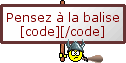


Partager